Hey Safari Ich habe wirklich tolle Neuigkeiten erhalten iOS/iPad OS 17 NEIN Mac Sonoma 14zusätzlich dazu, dass es mit der Erweiterung auch in früheren Versionen von macOS verfügbar ist Safari 17 . Das ist eine Möglichkeit Erstellen Sie verschiedene Profile Im nativen Browser von Apple.
Die Idee dahinter ist, dass Nutzer auf diese Weise ihre Navigation je nach Thema – wie zum Beispiel beruflichen und privaten Themen – völlig getrennt gestalten können. Darüber hinaus sind Dinge wie Favoriten, Verlauf, Registerkarten und Registerkartengruppen voneinander getrennt.
Sehen Sie unten, wie Sie Profile auf Safari erstellen! 🌎
So erstellen Sie ein Profil in Safari auf dem iPhone/iPad
Öffnen Sie die Einstellungen, tippen Sie auf „Safari“ und wählen Sie im Abschnitt „Profile“ die Option „Neues Profil“. Geben Sie im nächsten Bildschirm einen Namen ein und wählen Sie ein Symbol und eine Farbe.
Sie können auch Ihren Lesezeichenordner in den Favoriten auswählen und unter „Neue Tabs öffnen“ auswählen, welche Seite Sie öffnen möchten, wenn Sie einen neuen Tab erstellen. Wählen Sie zum Speichern OK aus.
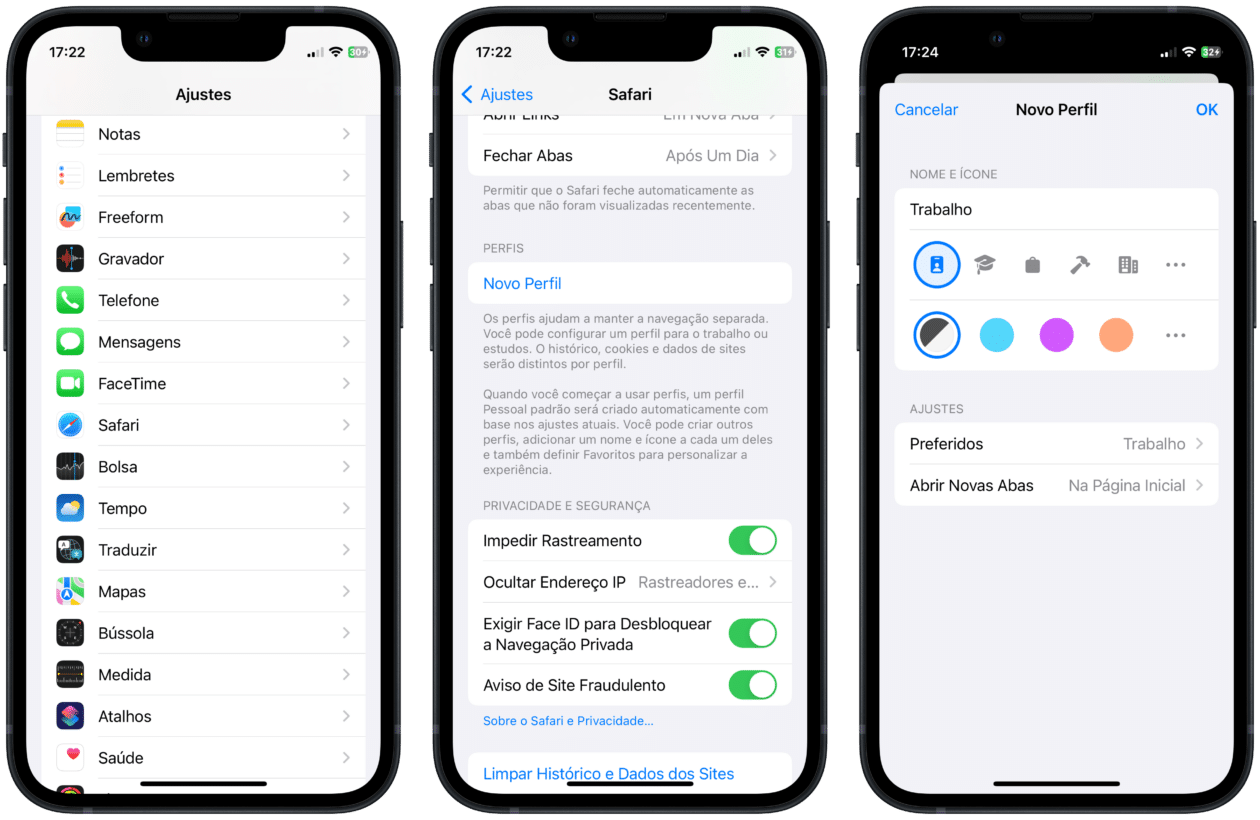
Wenn Sie später Profile verwenden möchten, öffnen Sie Safari, tippen Sie auf die Schaltfläche in der unteren rechten Ecke, auf den Pfeil in der Mitte und dann auf „Profil“, um umzuschalten.
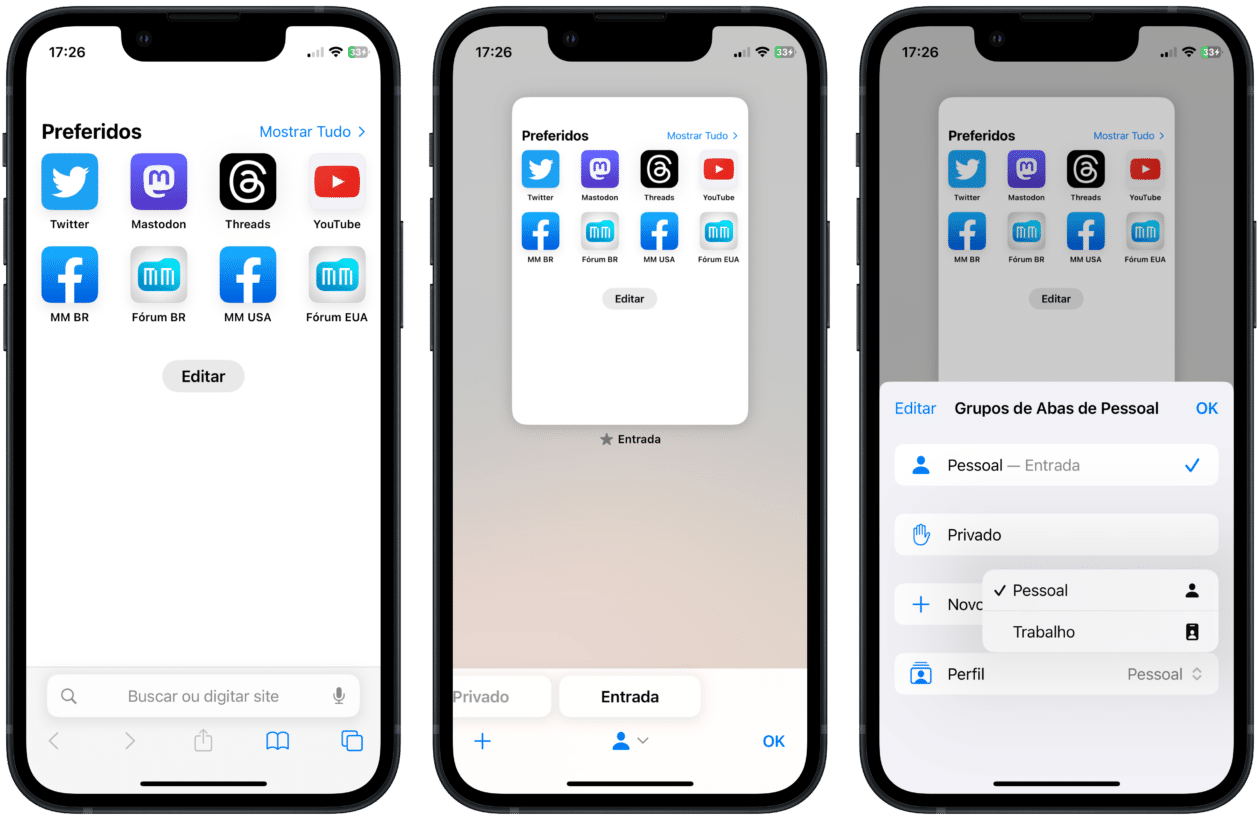
Gehen Sie zurück zu den Einstellungen, gehen Sie zu „Safari“ und klicken Sie auf das Profil selbst. Sie können immer noch auswählen, welche Erweiterungen Sie damit verwenden möchten, und es auch vollständig löschen.
So erstellen Sie ein Profil in Safari auf dem Mac
Gehen Sie bei geöffnetem Safari zu Safari » Einstellungen… in der Menüleiste oder verwenden Sie die Verknüpfung ⌘ Der Befehl ,. Klicken Sie auf die Registerkarte „Profile“ und dann auf „Erste Schritte mit Profilen“. Geben Sie ihm einen Namen, wählen Sie ein Symbol und eine Farbe und gehen Sie zu „Profil erstellen“.
Sie können auch einen neuen Lesezeichenordner erstellen oder einen vorhandenen verwenden. Wenn alles fertig ist, klicken Sie auf „Profil erstellen“.
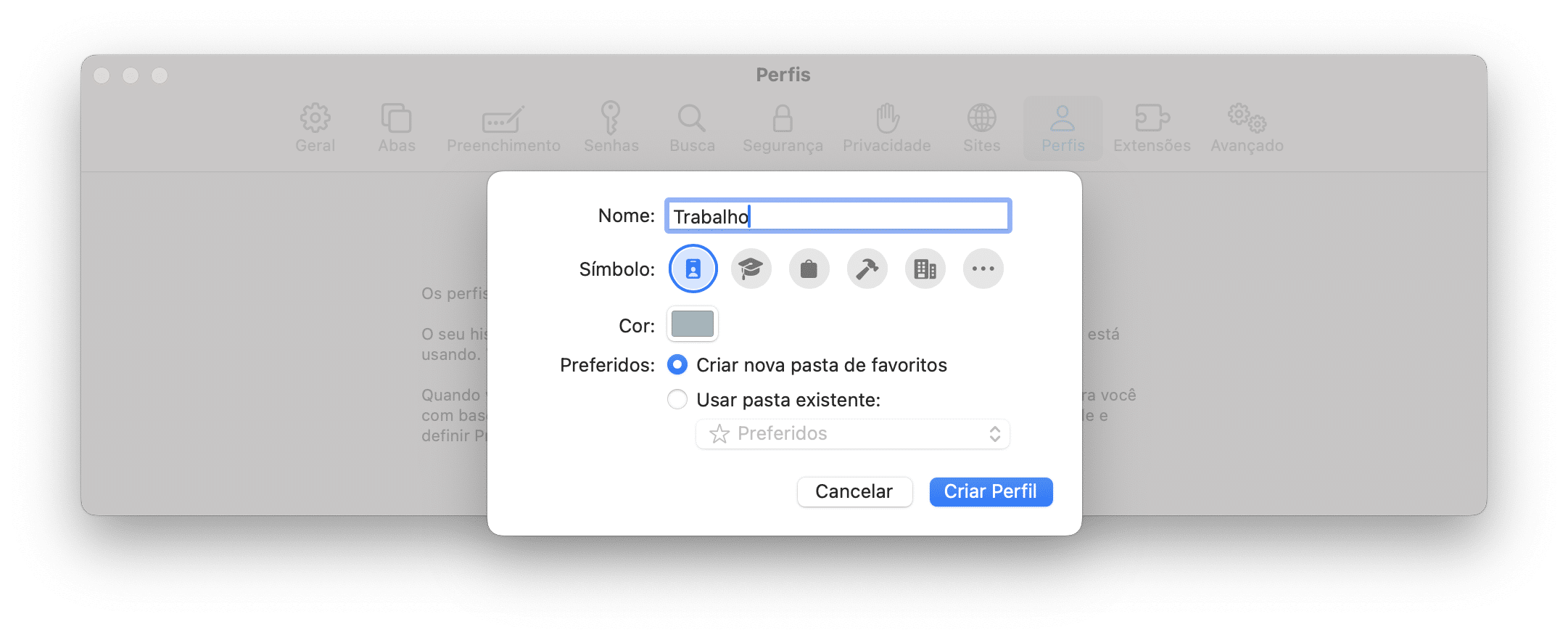
Wenn Sie Safari verwenden, können Sie ein neues Profilfenster öffnen, indem Sie auf gehen Datei » neues Fenster [nome do perfil] Oder indem Sie mit der rechten Maustaste auf das Dock-Symbol klicken.
Sie können dies auch tun, indem Sie auf das Dropdown-Menü in der oberen linken Ecke der Symbolleiste klicken. Wenn es nicht angezeigt wird, bearbeiten Sie es und ziehen Sie die Option „Seitenleiste/Registerkartengruppe“ in den Bereich.
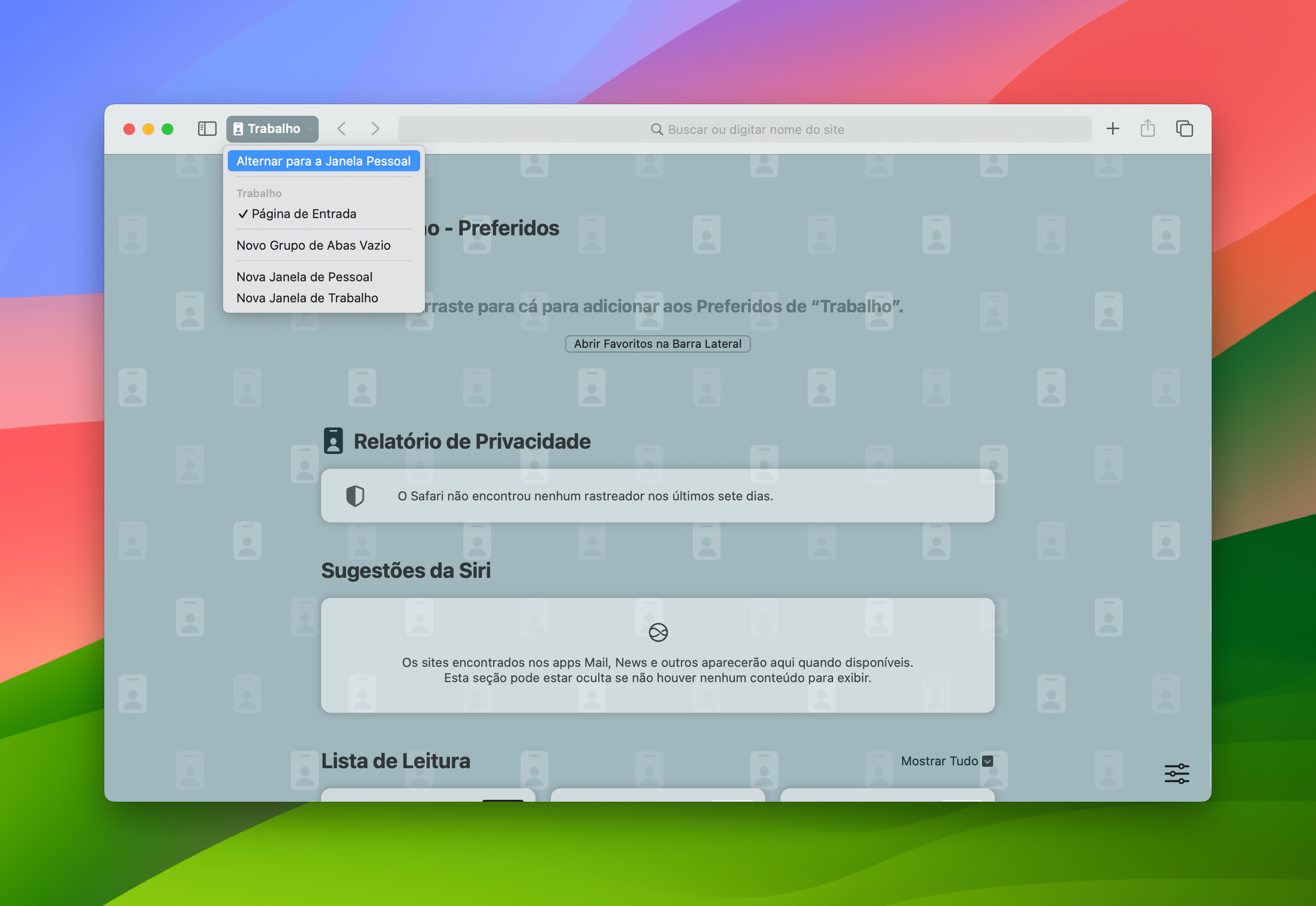
Um Ihre Profile zu verwalten und andere Anpassungen wie die Auswahl von Erweiterungen vorzunehmen, gehen Sie einfach zu Safari » Einstellungen…, klicken Sie auf „Profile“ und wählen Sie die gewünschte Datei aus. Nachdem Sie es ausgewählt haben, können Sie auch auf „-“ klicken, um es zu löschen.
Gute Nachrichten, finden Sie nicht?! 👨💻

„Amateur-Musikpraktiker. Lebenslanger Unternehmer. Entdecker. Reisefan. Nicht entschuldigender Fernsehwissenschaftler.“






![So erstellen Sie verschiedene Profile in Safari [iPhone, iPad e Mac] So erstellen Sie verschiedene Profile in Safari [iPhone, iPad e Mac]](https://macmagazine.com.br/wp-content/uploads/2023/09/26-safari-17.jpeg)
More Stories
Samsung Galaxy AI diesen Monat auf Portugiesisch aus Portugal
Plastik: Es gibt Chemikalien, die uns entgehen (insbesondere in recycelten Materialien) | Verschmutzung
Der potenzielle Landeplatz für die Mission zum Mond wurde enthüllt